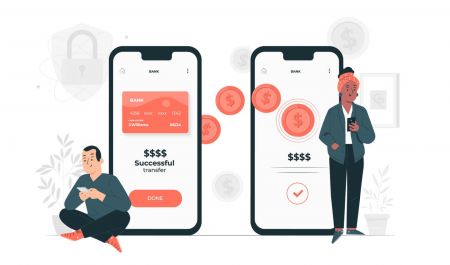CoinMetro 登錄 - Coinmetro Taiwan - Coinmetro中華民國
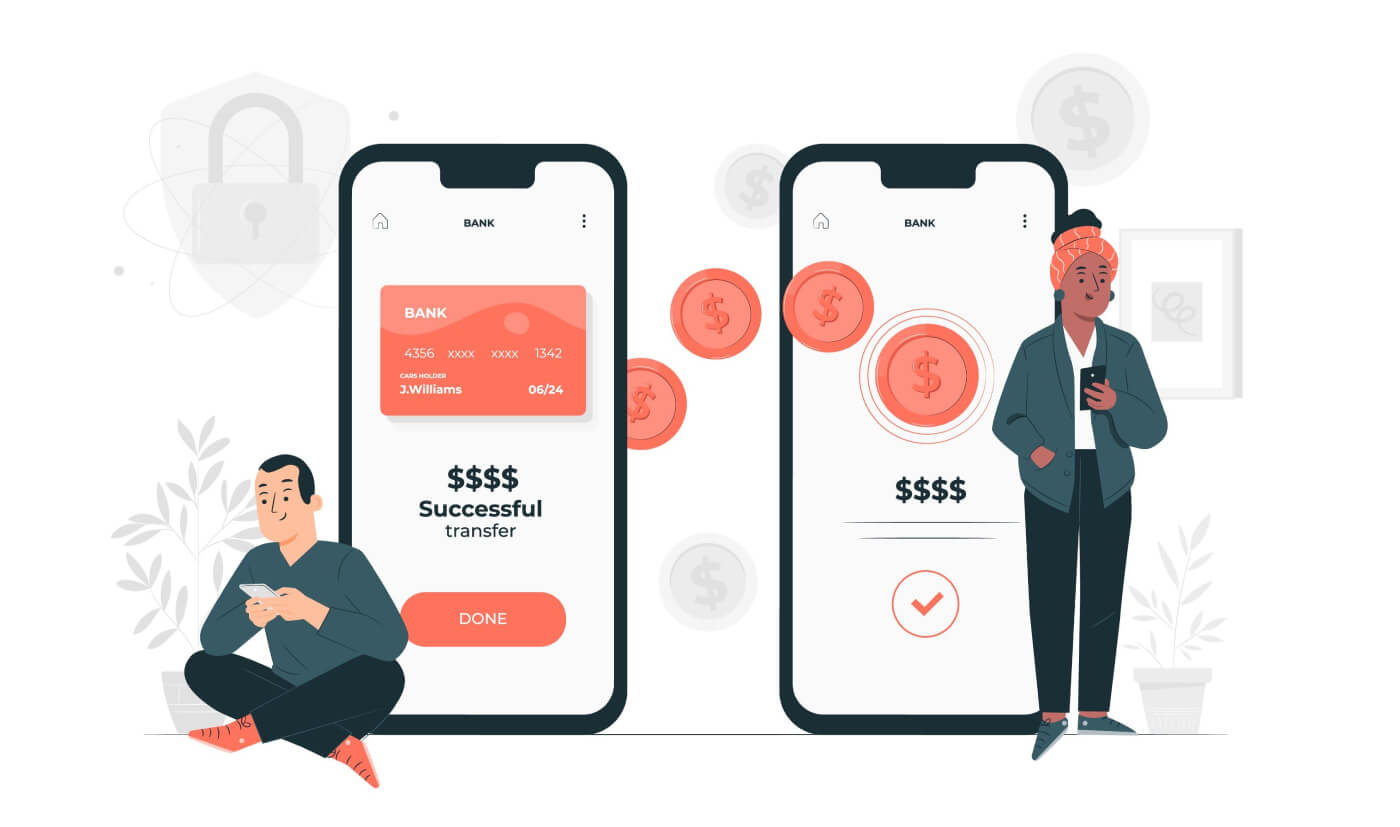
如何登錄 Coinmetro
如何登錄您的 Coinmetro 帳戶 [PC]
1. 訪問Coinmetro首頁,選擇右上角的 【登錄】。2.提供您註冊的[Email Address] 和[Password]
後點擊[Login]。 3.我們已經完成了登錄。


使用 Gmail 登錄 Coinmetro
實際上,通過 Gmail Web 登錄您的 Coinmetro 帳戶也非常簡單。如果您想這樣做,您必須執行以下操作:
1. 首先,訪問Coinmetro主頁並點擊右上角的 [登錄]。
 2. 點擊谷歌按鈕。
2. 點擊谷歌按鈕。

3. 將打開一個登錄您的 Google 帳戶的窗口,在此處輸入您的 Gmail 地址,然後單擊“下一步”。

4. 然後輸入你的Gmail賬號密碼,點擊“下一步”。

如果您遵循服務隨後發送到您的 Gmail 帳戶的說明,您將被直接帶到 Coinmetro 平台。
使用 Facebook 登錄 Coinmetro
您還可以選擇通過網絡上的 Facebook 登錄您的 Coinmetro 帳戶。您唯一需要做的是:
1. 進入Coinmetro主頁,選擇右上角的 【登錄】。
 2. 單擊Facebook按鈕。
2. 單擊Facebook按鈕。
.PNG)
3. 將打開 Facebook 登錄窗口,您需要在其中輸入您用於登錄 Facebook 的 [電子郵件地址] 。
4. 從您的 Facebook 帳戶輸入[密碼]。
5. 點擊“登錄”。

單擊“登錄”按鈕後,Coinmetro 要求訪問以下內容:姓名、 您在個人資料中使用的頭像和電子郵件地址。單擊名稱下方的繼續...

之後,您將立即被引導至 Coinmetro 平台。
如何登錄您的 Coinmetro 帳戶 [手機]
通過移動網絡登錄您的 Coinmetro 帳戶
1.手機進入Coinmetro首頁,在菜單中 選擇【登錄】。
2. 輸入[您的電子郵件地址],輸入[您的密碼],然後點擊[登錄]。
.jpg)
3. 登錄程序到此結束。
.jpg)
通過 Coinmetro App 登錄您的 Coinmetro 賬戶
1. 打開您下載的Coinmetro App [ Coinmetro App IOS ]或[ Coinmetro App Android ]。然後,輸入您在 Coinmetro 註冊的[電子郵件地址]和[密碼],然後單擊[登錄]按鈕。

2. 設置您的 PIN 碼。
.jpg)
3. 重複您的 PIN。

4. 如果你想確認你的身份,點擊[Verify],否則,選擇[Skip For Now]繼續。

5. 我們已經完成了登錄過程。

關於登錄的常見問題 (FAQ)
為什麼 Coinmetro 在我的移動瀏覽器上無法正常工作?
有時,您可能會在移動瀏覽器上使用 Coinmetro 時遇到問題,例如加載時間過長、瀏覽器應用程序崩潰或無法加載。
以下是一些可能對您有所幫助的故障排除步驟,具體取決於您使用的瀏覽器:
對於 iOS (iPhone) 上的移動瀏覽器
-
打開手機設置
-
單擊iPhone 存儲
-
查找相關瀏覽器
-
單擊網站數據 刪除所有網站數據
-
打開瀏覽器應用程序,前往coinmetro.com,然後重試。
對於 Android 移動設備(三星、華為、Google Pixel 等)上的移動瀏覽器
-
轉到設置 設備維護
-
單擊立即優化。完成後,點擊完成。
如果上述方法失敗,請嘗試以下操作:
-
轉到設置 應用程序
-
選擇相關的瀏覽器應用存儲
-
點擊清除緩存
- 重新打開瀏覽器,登錄並重試。
為什麼我會收到一封未知的登錄通知郵件?
未知登錄通知是賬戶安全的一項保障措施。為保護您的賬戶安全,當您在新設備、新地點或新IP地址登錄時,Coinmetro會向您發送【未知登錄通知】郵件。
請仔細檢查[未知登錄通知]郵件中的登錄IP地址和位置是否是您的:
如果是,請忽略該郵件。
如果沒有,請您重新設置登錄密碼或停用您的賬號並立即提交工單,以免造成不必要的資產損失。
如何重設密碼?
如果您忘記了密碼,或者您的登錄憑據有問題,請嘗試登錄頁面上的密碼恢復工具。 您可以在電子郵件和密碼字段下找到它。請選擇忘記密碼?. 然後,您將需要輸入與您的 Coinmetro 帳戶關聯的電子郵件地址並完成 reCAPTCHA。選擇發送電子郵件,然後請按照電子郵件中提供的說明重置您的密碼。如果您有任何疑問,或者您仍然遇到登錄問題,請隨時聯繫我們的 24/7 實時聊天支持,或發送電子郵件至[email protected]

.
如何退出 Coinmetro
如何從Coinmetro賬戶中提取澳元?
第 1 步:首先,您需要前往您的Coinmetro 控制面板,然後點擊提款。
第 2 步:從下拉菜單中搜索 AUD。從選項中選擇AUD - Australian Dollar (SWIFT)。要選擇此選項,您的 Coinmetro 帳戶中必須有一些澳元。
第 3 步:輸入您的[Account Number]、[SWIFT Code]、[Bank Name]、[Bank Country]和[Beneficiary Address]。通過單擊我的帳戶並從下拉列表中選擇適當的帳戶,您可以選擇一個已保存的帳戶。
步驟4:留下參考註釋(可選)。
第五步:輸入取款[金額]。
之後,您必須輸入您希望提取的金額。您可以在“金額”字段中手動輸入您想要獲得的金額。或者,您可以只單擊“最小值/最大值”或單擊並將切換開關滑動到所需的百分比。
重要提示:金額足以支付取款費用。如果金額不足,您將無法繼續。
第 6 步:確認您的詳細信息。
仔細檢查所有信息是否準確後,單擊繼續。再一次,您可以查看費用和您將獲得的金額,並在隨後的摘要頁面上確認一切準確無誤。
注意:請務必仔細檢查所有信息是否已正確輸入。一旦發送轉賬,就無法編輯任何信息,交易也無法撤銷。
如何從 Coinmetro 賬戶中提取法幣?
第 1 步:首先,您必須先轉到您的Coinmetro 控制面板並選擇[Withdraw]。

第 2 步:從下拉菜單中,單擊您要提取的貨幣。請注意,此列表僅包括您的 Coinmetro 賬戶中可用的貨幣。 在下面的示例中,我們選擇通過 SEPA 銀行轉賬
提取歐元。 重要提示:資金只能來自您名下的賬戶或卡。我們不接受來自第三方的付款。

如果您之前沒有提供,則需要提供您的居住地址。如果您的居住地址已經提供,您可以提交您的銀行信息。請注意,您不能向其他個人或組織匯款。只有您的個人銀行賬戶才有資格提款。
第 3 步:您需要輸入您的IBAN 和 SWIFT 代碼(用於歐元/國際轉賬)或分類代碼和帳號(用於英鎊快速支付)。 如果您已經保存了BIC/SWIFT代碼,您可以通過單擊向下箭頭並從下拉列表中選擇代碼來選擇它。

您現在還可以選擇在提款時留下參考備註。第 4 步:然後必須輸入您要提取的金額。您可以在“金額”框中手動輸入您要接收的金額。或者,您可以點擊“最小值/最大值”或將開關滑動到您想要的百分比。
如何從 Coinmetro 賬戶中提取歐元 (Euros)?
第 1 步:首先,前往您的Coinmetro 控制面板,然後點擊[Withdraw]。

現在在下拉菜單中查找 EUR。當您想將歐元存入您的銀行賬戶時,您有兩種選擇:
歐元 SEPA 銀行轉賬
- 歐元 SEPA 銀行轉賬
- 歐元 SWIFT 轉賬
第二步:選擇提款方式。
- 對於歐元 SEPA 銀行轉賬:
如果您在 SEPA 區,請從下拉菜單中選擇歐元 - SEPA 銀行轉賬選項。添加您的 IBAN、BIC 和 SWIFT 代碼。通過單擊向下箭頭並從選擇列表中選擇代碼,您可以選擇已保存的BIC/SWIFT代碼。
- 對於歐元 SWIFT 轉賬:
如果您不在 SEPA 區,您仍然可以轉到您的 Coinmetro 控制面板,點擊提款,然後選擇EUR - Euro (SWIFT)選項。
輸入您的帳號、SWIFT 代碼、銀行名稱、銀行國家和收款人地址。
第 3 步:留下參考註釋(可選)。此外,您現在可以在提款時提供參考備註。
第四步:輸入取款金額。然後,您需要輸入您想要提取的金額。您可以手動輸入您希望收到的金額金額框。或者,您可以單擊或滑動切換到您想要接收的百分比,或者只需單擊Min/Max。
重要的是要確保A mount 足以支付取款費用。如果金額不足,您將無法繼續。
第 5 步:確認您的詳細信息。確保所有信息準確無誤後,
單擊繼續。之後,您將被帶到您的交易摘要,您可以在其中再次查看費用和您將獲得的金額並確認其準確無誤。
筆記:確認所有信息均已準確輸入至關重要。發送轉賬後無法更改任何信息,也無法撤消任何轉賬。
如何從 Coinmetro 賬戶中提取 GBP(英鎊)?
第 1 步:首先,您必須先轉到您的Coinmetro 控制面板並選擇提款。
第 2 步:從下拉菜單中搜索 GBP
從選項中選擇GBP - Pound Sterling (Faster Payments)。如果您的 Coinmetro 帳戶中沒有任何可用的英鎊,您將無法選擇此選項。

第 3 步:輸入您的分類代碼和帳號

第 4 步:您現在還可以選擇在提款時 留下參考備註。

第五步:輸入取款金額
之後,您必須輸入您希望提取的金額。您可以在“金額”字段中手動輸入您想要獲得的金額。或者,您可以只單擊“最小值/最大值”或單擊並將切換開關滑動到所需的百分比。

第 6 步:確認您的詳細信息 確保所有信息準確無誤後
單擊繼續。之後,您將被帶到您的交易摘要,您可以在其中再次查看費用和您將獲得的金額並確認其準確無誤。 一旦驗證通過,您的提款請求將獲得批准。唯一剩下要做的就是等待您的錢來!

如何從Coinmetro賬戶中提取USD(美元)?
第 1 步:首先,您需要前往您的Coinmetro 控制面板,然後點擊提款。
現在在下拉菜單中查找美元。將美元提取到您的銀行賬戶時,您有兩種選擇:
- USD - 美元 (AHC)
- USD - 美元(國內電匯)

請注意,由於我們的美國銀行合作夥伴會提供額外的支票,您的第一筆美元存款的驗證最多可能需要5 個工作日才能獲得批准。完成後,將向您發送一封電子郵件。 如果您居住在美國

,要讓 Prime Trust 驗證您的身份,您還需要輸入您的社會安全號碼。

遺憾的是,如果驗證失敗,我們無法手動驗證您的帳戶,因此您需要選擇其他提款方式。
第 2 步:選擇您的提款方式。
- 對於美元 ACH 取款
如果您在美國,您可以從下拉菜單中選擇美元 ACH 銀行轉賬選項。
- 美元國內電匯取款
從下拉菜單中選擇美元國內電匯選項。
現在,您需要輸入您的帳號和電匯號碼。
第 3 步:您現在還可以選擇在提款時留下參考備註。
第 4 步:輸入提款金額然後必須輸入您希望提款的金額
。您可以在“金額”框中手動輸入您要接收的金額。或者,您可以單擊“最小值/最大值”或將切換開關滑動到您想要獲得的百分比。第 5 步:確認您的詳細信息。
仔細檢查所有信息無誤後,點擊繼續。這將帶您到您的交易摘要,您可以在其中再次檢查費用和您將收到的金額,並確認這是正確的。
如何從 Coinmetro 賬戶中提取加密貨幣?
Coinmetro 現在有義務收集、驗證、傳輸和存儲有關加密貨幣提款的發送者和接收者的某些信息。這意味著如果您將加密貨幣提取到外部錢包地址,您將需要確認:
- 您是否將加密貨幣發送到您自己的錢包
- 如果您要發送給第三方,收件人的全名和錢包地址
- 無論您是將加密貨幣發送到錢包還是其他交易所。
第 1 步:首先,您必須先轉到您的Coinmetro 控制面板並選擇[Withdraw]。
第 2 步:接下來,通過在下拉菜單中單擊選擇要提取的加密貨幣。
第 3 步:現在必須將您要接收資金的外部錢包的錢包地址複製並粘貼到框中。您應該再次驗證這一點以確保沒有錯誤。
此外,您可以選擇添加備註並告訴我們一些關於您提款的信息。例如,“提款到我的 MetaMask 錢包”。
步驟4:然後必須輸入您希望提取的金額。您可以在“金額”框中手動輸入您要接收的金額。或者,您可以單擊“最小值/最大值”或將切換開關滑動到您想要獲得的百分比。
確保金額足以支付網絡費用至關重要。如果數量不足,您將無法繼續並會看到以下錯誤消息:
通過瀏覽藍色信息框,您可以看到與此交易相關的費用以及您將在外部錢包中獲得的金額.
第 5 步:仔細檢查所有信息是否準確後,單擊繼續。再一次,您可以查看費用和您將獲得的金額,並在隨後的摘要頁面上確認一切準確無誤。
如果為提款啟用了 2 因素身份驗證 (2FA),要確認交易,您必須輸入您的 2FA 代碼。
第六步:您的提款申請將在審核通過後獲得批准。唯一剩下要做的就是等待您的錢來!
確認您的提款目的地(對於首次提款)
您將收到一個彈出通知和一封電子郵件,要求您在第一次向錢包地址提款時確認交易。請在登錄平台前點擊郵件中標題為“請確認您的新取款目的地”的按鈕,確認您的新取款目的地。每個錢包地址,您只需執行一次。
您的提款將在確認後正常進行。
保存您的錢包地址(可選)
確定提款目的地後,您可以命名並記住每個錢包地址,這樣您在向同一位置進一步提款時就無需手動輸入。
在取款表格上,選擇我的錢包以訪問您存儲的錢包。
關於提款的常見問題 (FAQ)
如果我將加密貨幣令牌發送到錯誤的網絡會怎樣?
在存入和取出加密貨幣時,確保將其發送到正確的網絡至關重要。例如,所有ERC-20代幣都必須在以太坊網絡上發送,請務必在使用 ERC-20 方法存款前仔細閱讀彈出消息(如下圖)。
請注意,我們不支持通過幣安智能鍊或 OMNI 進行存款——將代幣存入其中任何一種都將導致您的資金永久損失,一旦資金丟失,我們可能無法收回您的資金。
我在哪裡可以找到我的 XRP 目的地標籤?
XRP 提款失敗的一個常見問題是輸入了錯誤的標籤。以下是您如何通過輸入正確的目標標籤來確保您的 XRP 交易成功。
加密貨幣交易所
如果您將 XRP 提取到另一個加密貨幣交易所,請確保您使用的是外部交易所提供的正確標籤。
如果標籤輸入不正確,不幸的是,這可能會導致您的資金損失。
個人錢包
如果您將瑞波幣提取到個人錢包,您可以輸入任何標籤;但是,請注意不能有任何前導零;例如,123 是有效標籤,但0123 不是.
多久時間?
提款的處理最多可能需要 24 小時,儘管大部分時間它們都會被批准並立即發送出去。在業內,Coinmetro 提供了一些最快的提款時間!
費用是多少?
加密貨幣取款費用為 0.15% + 網絡費用;但是,KDA 提款是免費的!


.PNG)











.PNG)